
Zawartość
Ten przewodnik wyjaśnia, jak zmienić aplikację SMS S3 Galaxy dla użytkowników korzystających z najnowszego smartfona Samsunga. Teraz, gdy zarówno Galaxy S7, jak i Galaxy S7 Edge są dostępne od kilku tygodni, użytkownicy cieszą się wszystkim, co mają do zaoferowania i mają mnóstwo pytań. Oto jak zmienić domyślną aplikację SMS.
Nowa Galaxy Samsung S7 to imponujące urządzenie z doskonałym wyświetlaczem, świetnym nowym aparatem, wodoodpornością IP68, gniazdem na karty SD i wieloma innymi. Jest wystarczająco potężny, aby zrobić prawie wszystko. Dzisiaj pokażemy użytkownikom, jak zrobić coś tak prostego, jak zmienić tekst „Wiadomości” na coś innego.
Przeczytaj: Jak wyłączyć podgląd wiadomości tekstowych w Galaxy S7
Podobnie jak większość producentów Samsung ma własną aplikację tekstową specjalnie dla telefonów Galaxy. Nazywa się „Wiadomości” i jest całkiem dobrą opcją na akcje. Wiadomości zawierają elementy Google Design Material i są bardzo zbliżone do systemu Android 6.0 Marshmallow. Jednak większość aplikacji magazynowych nie jest zbyt atrakcyjna, nie ma zbyt wielu funkcji i nie można jej dostosować. Zamiast tego pobierz jedną z wielu aplikacji tekstowych innych firm, które opiszemy poniżej.

Z Galaxy S7 i S7 Edge wstępnie zainstalowana aplikacja „Wiadomości” ma więcej do zaoferowania niż większość, ale może być jeszcze lepsza. Zawiera kilka opcji tworzenia kopii zapasowych, a kilka szybkich elementów sterujących, takich jak machnięcie, aby zadzwonić, lub w trakcie rozmowy, wystarczy przyłożyć telefon do ucha i wywoła ten kontakt, ale to wszystko. Nadal jest ograniczony w porównaniu z ogromną większością aplikacji do obsługi wiadomości tekstowych innych firm w sklepie Google Play. Poniżej przedstawiamy kilka naszych ulubionych aplikacji tekstowych.
Czytaj: 5 najlepszych alternatywnych aplikacji tekstowych na Androida
Kiedy zastąpisz swoją aplikację giełdową czymś ze Sklepu Play, prawdopodobnie będzie można dostosować motywy lub tła, czcionkę, zmienić wygląd bąbelków wiadomości, kolorów i wiele innych. Wszystko zależy od tego, którą aplikację użytkownik spróbuje wypróbować, a powyższy link wyszczególnia kilka dobrych opcji, a poniższy przewodnik pomoże Ci zmienić aplikację do przesyłania wiadomości na coś bardziej użytecznego.
Instrukcje
W najnowszych wersjach Androida mamy dedykowaną opcję w ustawieniach, która włącza jedną aplikację tekstową, a drugą wyłącza, więc użytkownicy nie otrzymają podwójnych powiadomień, takich jak dawne. Nie pozwolą, aby dwa były ustawione jako „domyślne” jednocześnie. To, co zrobimy, to pobranie nowej aplikacji tekstowej, ustawienie jej jako domyślnej i upewnienie się, że wszystko jest skonfigurowane zgodnie z potrzebami.
Przede wszystkim chcesz przejść do sklepu Google Play i pobrać jedną z wielu różnych aplikacji tekstowych innych firm. Textra jest moim ulubionym, popularne są GoSMS lub Chomp, a kilka innych osób utworzyło naszą listę połączoną z powyższym. Pobierz go i postępuj zgodnie z poniższymi instrukcjami. Większość zmienia domyślne ustawienia aplikacji dla Ciebie. Textra będzie miała duży przycisk „Ustaw jako domyślny” na dole po pierwszym otwarciu i ustawieniu. Kliknij to, a wszystko gotowe. Jeśli wypróbowana aplikacja tekstowa domyślnie nie ma szans, wprowadź zmiany.
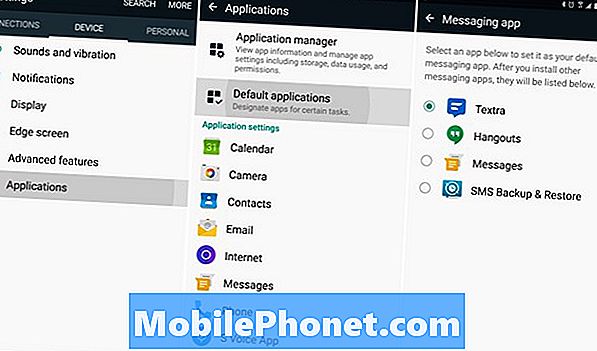
Właściciele mogą zacząć od wejścia w ustawienia i pod „Urządzenie”Przejdź do kolumny Aplikacje> Aplikacje domyślne> i wybierz Wiadomości App. Spowoduje to przejście do innego ekranu (jak pokazano powyżej), aby wybrać pobraną aplikację.Jeśli żaden nie jest zainstalowany, zostanie wyświetlona tylko opcja zapasów Samsunga oraz Google Hangouts. Stuknij aplikację, której chcesz użyć (wybraliśmy Textra) i wszystko gotowe.
Dzięki temu aplikacja jest jedyną, która wysyła, odbiera i powiadamia Galaxy S7 i S7 Edge o przychodzących wiadomościach tekstowych. Aplikacje takie jak Textra umożliwiają właścicielom zmianę czcionki, stylu, kolorów, kolorów bąbelków, a nawet ikony powiadomień. Bądź kreatywny i ustaw go tak, jak chcesz. Niektóre są bardziej przyjazne i konfigurowalne niż inne, więc wypróbuj kilka.
W sklepie Google Play dostępne są niezliczone aplikacje do obsługi wiadomości tekstowych, a kilka naszych ulubionych łączyło się z powyższymi. Wypróbuj je i zobacz, co działa najlepiej. Podczas gdy jesteśmy tutaj, sprawdź kilka świetnych akcesoriów do Galaxy S7 poniżej.
14 oficjalnych akcesoriów Galaxy S7, które warto kupić
















